Pitanje
Problem: Kako deinstalirati ByteFence Anti-Malware iz Windowsa?
Mislim da je Java ažuriranje instaliralo ByteFence na moje računalo. Problem je što ga ne mogu deinstalirati pomoću značajke Dodaj/ukloni programe. Možete li, molim vas, pomoći?
Riješen odgovor
ByteFence je sigurnosni program koji štiti Windows računala od zlonamjernog, špijunskog i crapwarea.[1] Program protiv zlonamjernog softvera ima besplatne i plaćene verzije koje su dostupne za preuzimanje na službenim web stranicama. Ovaj program kreiran od strane Byte Technologies i apsolutno je legitiman. Međutim, programeri su ga prilično aktivno širili upitnom metodom marketinga softvera – bundlingom.
Spajanje omogućuje širenje programa kao izborne komponente u softverskim paketima.[2] Stoga, ako su korisnici instalirali paket softvera iz izvora preuzimanja treće strane (npr. Cnet[3] ili Softonic), možda je instaliran i ovaj sigurnosni program.
Svrha ove aktivnosti je promicanje sigurnosnog softvera i, nadamo se, povećanje prodaje plaćene verzije. Međutim, mnogi korisnici računala koji su bili iznenađeni iznenadnim skeniranjem sustava nazvali su ovu aktivnost virusom ByteFence. Međutim, možemo osigurati da ovaj program nije zlonamjeran.
Međutim, zbog sumnjive metode distribucije, sigurnosni stručnjaci dodijelili su ovaj antivirus kategoriju potencijalno neželjenih programa (PUP) i toplo preporučujemo deinstaliranje ByteFencea iz sustav.
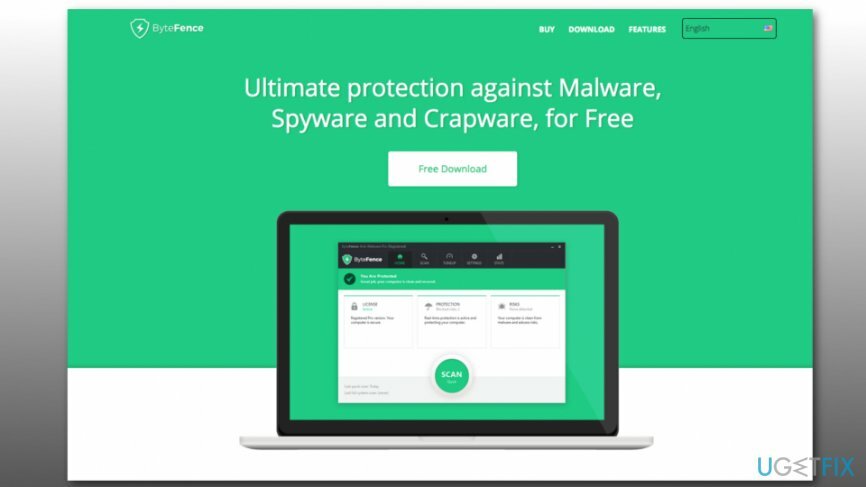
Instalacija ByteFence može promijeniti postavke preglednika
Da biste deinstalirali ove datoteke, morate kupiti licenciranu verziju Reimage Reimage deinstalirati softver.
Nije važno jeste li sami instalirali ByteFence ili je stigao u paketu, anti-malware program je sposoban postaviti Traži. ByteFence.com kao vaša zadana tražilica koja je poznata kao otmičar preglednika.[4]
Kada dobrovoljno instalirate softver, instalacijski program će zatražiti obavijest o ovoj promjeni preglednika. Međutim, ako ne isključite njegovu instalaciju prilikom preuzimanja besplatnog softvera, ove izmjene preglednika mogle bi se činiti iznenađenjem.
Stoga morate biti pažljivi dok ga instalirate i isključiti neželjene instalatere. Međutim, ako instalirate alat treće strane, kao što su ažuriranja Java ili Adobe Flasha, dodatne programe za instalaciju ByteFence antivirusa i pretraživanja. ByteFence.com otmičar će vjerojatno biti skriven pod Quick/Basic instalacijom, zbog čega će biti instaliran iza vaših leđa.
Traži. Tražilica ByteFence.com ne smije biti ostavljena u pregledniku
Da biste deinstalirali ove datoteke, morate kupiti licenciranu verziju Reimage Reimage deinstalirati softver.
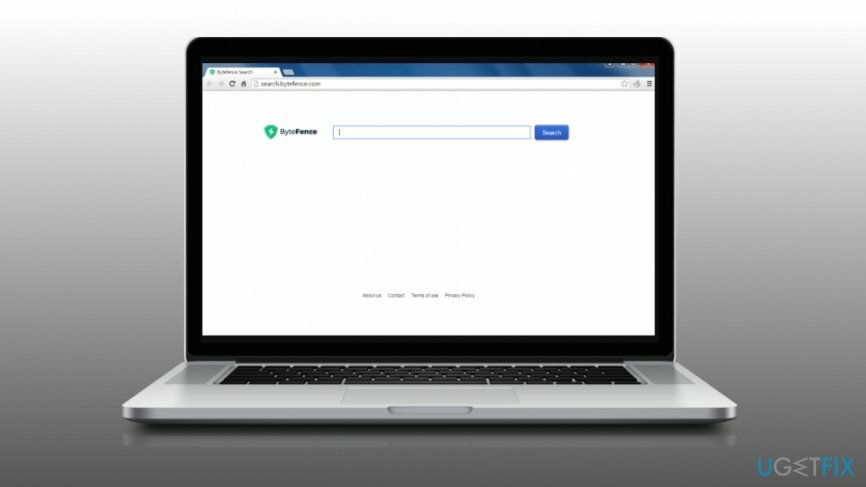
Iako se ByteFence smatra legitimnim, tražilica koju promovira nije. Prema nedavnom istraživanju, Search. ByteFence.com može uzrokovati sljedeće probleme:
- Promijenite postavke sustava. ByteFence ubacuje Search. ByteFence.com, koji je tada postavljen kao zadana početna stranica i pružatelj usluge pretraživanja. Osim toga, može instalirati pomoćnika web preglednika, što može blokirati uklanjanje ove pretrage.
- Traži. ByteFence.com može biti povezan s Trojanac/Win32.AGeneric datoteka.
- Ova tražilica treće strane može pokrenuti preusmjeravanja na sumnjiva web-mjesta.
- Instalira kolačiće i može pratiti aktivnosti pregledavanja weba.
Stoga, ako ste instalirali ByteFence u paketu sa softverom treće strane, uključujući Pretraživanje. ByteFence.com otmičar, deinstalirajte ga bez odgađanja.
Metode za uklanjanje ByteFence iz Windows OS-a
Da biste deinstalirali ove datoteke, morate kupiti licenciranu verziju Reimage Reimage deinstalirati softver.
Postoje dvije metode koje se mogu koristiti za uklanjanje ByteFence. Većina sigurnosnih programa otkriva ga kao potencijalno opasnog; stoga ga se možete automatski riješiti. Osim toga, možete ga ručno deinstalirati.
Metoda 1. Deinstalirajte ByteFence automatski
Da biste deinstalirali ove datoteke, morate kupiti licenciranu verziju Reimage Reimage deinstalirati softver.
Mnogi ljudi su izjavili da ne mogu deinstalirati ByteFence koristeći uslugu Add/Remove Programs jer na popisu nedostaje instalater.
U tom slučaju toplo preporučujemo da prijeđete na Siguran način (vodič dat u nastavku), a zatim instalirajte alat za uklanjanje softvera, kao što je, ReimageMac perilica za rublje X9. Pokrenite datoteku za postavljanje i postavite aplikaciju da deinstalira ByteFence.
Iako će softver eliminirati antivirusne programe sa svojim registrima, morat ćete ukloniti Pretraživanje. ByteFence.com virus i resetirajte svaki od vaših web preglednika. Kada završite, ponovno pokrenite sustav da biste spremili promjene.
Metoda 2. Ručno deinstalirajte ByteFence
Da biste deinstalirali ove datoteke, morate kupiti licenciranu verziju Reimage Reimage deinstalirati softver.
- Prije svega pritisnite Ctrl + Shift + Esc da otvorite Upravitelj zadataka.
- Pronaći bytefence.exe obraditi i onemogućiti ga.
BILJEŠKA: može postojati više od jednog ByteFence procesa. - Nakon toga kliknite Početak (donji lijevi kut) – Odaberite Postavke – Kliknite Sustav – Aplikacije i značajke.
- Korisnici sustava Windows 8 trebali bi slijediti ove korake:
- Pronađite ByteFence, kliknite na njega i odaberite Deinstaliraj.
- Klik Windows tipka (donji lijevi kut) – kliknite strelicu prema dolje.
- Pronađite ByteFence, kliknite ga desnom tipkom miša i odaberite Deinstaliraj.
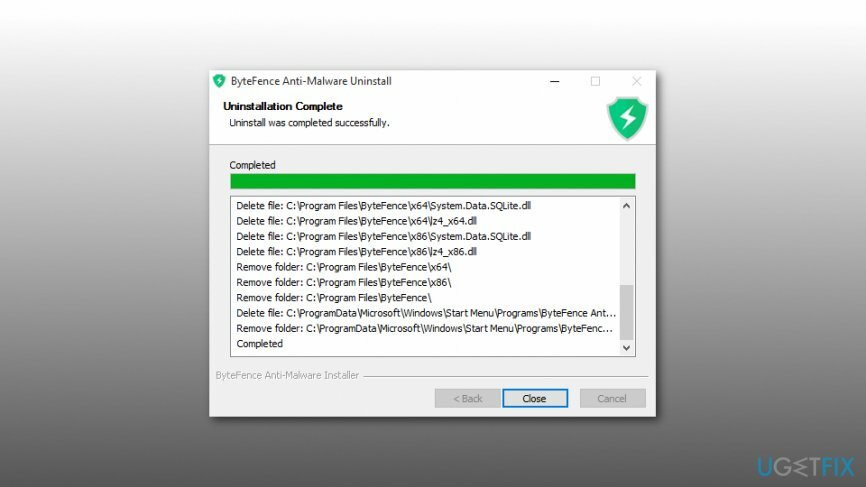
- Korisnici sustava Windows 10 trebali bi slijediti ove korake:
- Dvaput kliknite na ByteFence za početak uklanjanja
- Zatim pritisnite Početak ili Windows tipka (ovisno o vrsti OS-a), tip regedit i pogodio Unesi.
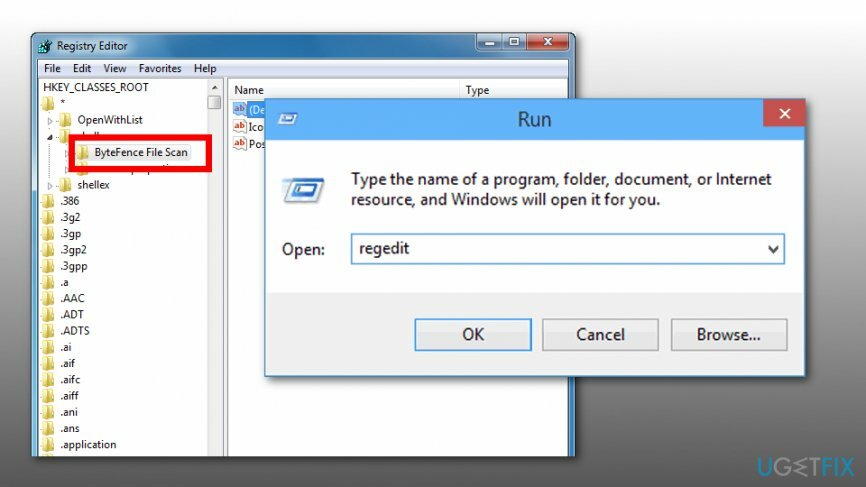
- Pronađite i uklonite sve unose u registru koji pripadaju ByteFenceu. Potražite datoteke koje se nalaze u mapama:
HKEY_CURRENT_USER\\Softver\\ ByteFence
HKEY_LOCAL_MACHINE\\Softver\\ ByteFence
HKEY_LOCAL_MACHINE\\Software\\Microsoft\\Windows\\CurrentVersion\\Run\\npr.ui - Zatim izbrišite sve datoteke povezane s ByteFenceom u sljedećim mapama:
C:\\Programske datoteke\\ ByteFence
C:\\Document and Settings\\All Users\\Application Data\\ ByteFence
C:\\Documents and Settings\\%USER%\\Application Data\\ ByteFence - Konačno, izbrišite Pretraživanje. Dodatak ByteFence.com iz vašeg web preglednika i resetirajte njegove postavke zadano.
Riješite se programa samo jednim klikom
Ovaj program možete deinstalirati uz pomoć korak-po-korak vodiča koji su vam predstavili stručnjaci ugetfix.com. Kako bismo vam uštedjeli vrijeme, odabrali smo i alate koji će vam pomoći da ovaj zadatak izvršite automatski. Ako ste u žurbi ili smatrate da niste dovoljno iskusni da sami deinstalirate program, slobodno upotrijebite ova rješenja:
Ponuda
Učini to sada!
preuzimanje datotekasoftver za uklanjanjeSreća
Jamčiti
Učini to sada!
preuzimanje datotekasoftver za uklanjanjeSreća
Jamčiti
Ako niste uspjeli deinstalirati program pomoću Reimagea, obavijestite naš tim za podršku o svojim problemima. Pobrinite se da navedete što više pojedinosti. Molimo vas da nam kažete sve detalje za koje mislite da bismo trebali znati o vašem problemu.
Ovaj patentirani proces popravka koristi bazu podataka od 25 milijuna komponenti koje mogu zamijeniti bilo koju oštećenu ili nedostajuću datoteku na računalu korisnika.
Za popravak oštećenog sustava morate kupiti licenciranu verziju Reimage alat za uklanjanje zlonamjernog softvera.

VPN je ključan kada je u pitanju privatnost korisnika. Mrežne alate za praćenje kao što su kolačići ne mogu koristiti samo platforme društvenih medija i druge web stranice, već i vaš davatelj internetskih usluga i vlada. Čak i ako primijenite najsigurnije postavke putem web-preglednika, još uvijek možete biti praćeni putem aplikacija koje su povezane s internetom. Osim toga, preglednici usmjereni na privatnost kao što je Tor nisu optimalan izbor zbog smanjene brzine veze. Najbolje rješenje za vašu konačnu privatnost je Privatni pristup internetu – budite anonimni i sigurni na mreži.
Softver za oporavak podataka jedna je od opcija koja bi vam mogla pomoći oporaviti svoje datoteke. Nakon što izbrišete datoteku, ona ne nestaje u zraku – ostaje na vašem sustavu sve dok se na njoj ne upišu novi podaci. Data Recovery Pro je softver za oporavak koji traži radne kopije izbrisanih datoteka na vašem tvrdom disku. Korištenjem alata možete spriječiti gubitak vrijednih dokumenata, školskih radova, osobnih slika i drugih važnih datoteka.